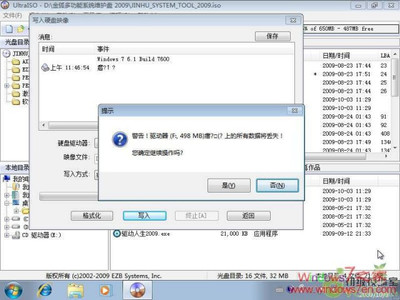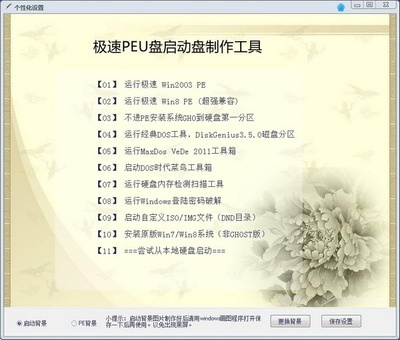本例中入、出库单 的功能有两个:一是仓库部门在办理入库、出库时打印单据。二是可以按其他部门已经打印的单据录入数据。
跟我制作简易EXCEL仓库系统:[2]入库单的设计――工具/原料EXCEL2007
跟我制作简易EXCEL仓库系统:[2]入库单的设计――方法/步骤跟我制作简易EXCEL仓库系统:[2]入库单的设计 1、
入库单的设计: 建立表“入库单”,为了便于数据处理,本表分为单据区域和辅助区域;
1.单据表头:
1.1 单据日期:在J3中输入日期公式=TODAY(),是当前日期,单元格格式设置为日期格式,作为入库单据的打印日期。如果已经有单据,只是按单据录入,可以根据单据的实际日期减几天。
1.2 入库单号:在K3中输入“入库单号:”,L3中输入单号自动生成公式= IFERROR(LEFT(K3)&LOOKUP(9^323,(SUBSTITUTE(数据库!C$2:C$3959,"入",)+1)),2013001)。如果数据库中有单号,它会自动计算最后C列一个入库单号,并加上1,作为新单号;如果是第一次使用,它会将第一张单号,设置为“2013001”。
1.3 供应商: 在O3中输入“供应商:”。进入供应商表,选中供应商名称列B列,点击公式/名称管理器,新建,EXCEL会自动将列字段首行的“供应商”作为公式的名称,同时自动选择区域,你只需要点击确定即可。定义名称后,就可以在P3中设置数据有效性,有效性条件,允许中选择序列,忽略空值、提供下拉箭头都保持勾选状态;来源中输入“=供应商”,确定。
1.4 如果需要记录供应商的送货单号供以后查询,可以在R3中输入“送货单号:",在S3中录入送货单据的号码。
1.5 将K1:R1合并,输入公式= 用户信息!C2 。将K2:R2合并,输入:”入库单“。作为单据头。字体大小、格式等根据个人喜好设置,这里就不多说了。
跟我制作简易EXCEL仓库系统:[2]入库单的设计_入库单
跟我制作简易EXCEL仓库系统:[2]入库单的设计 2、
2 单据主体
2.1 分别在J4K4L4M4N4O4P4Q4R4S4中输入物料编码、名称、规格、单位、到货数(可选)、入库单价、入库数量、货款金额、价款、税款,
2.2 假如你给单据留下10行,用于录入单据数据。那么将J5:J14用于填写入库物料的物料编码。为了保证数据计算的准确性,可以设置物料编码的数据有效性。
方法是:选中资料表A列(物料编码列),点击公式/名称管理器/新建,操作同上面1.3中供应商的数据有效性设置,不再赘述。
2.3 在K5中输入公式=IF(J5="","",(IFERROR(VLOOKUP($J5,资料!$A:$I,2,FALSE),"编码有误!"))),下拉到K14。自动返回物料名称,不可填写内容。
2.4 将公式右拉,在L5中将公式改成=IF($J5="","",(IFERROR(VLOOKUP($J5,资料!$A:$I,3,FALSE),"编码有误!"))),下拉到L14。自动返回物料规格,不可填写内容。
2.5 将公式右拉,在M5中将公式改成=IF($J5="","",(IFERROR(VLOOKUP($J5,资料!$A:$I,4,FALSE),"编码有误!"))),下拉到M14。自动返回计量单位,不可填写内容。
![跟我制作简易仓库系统 跟我制作简易EXCEL仓库系统 [2]入库单的设计](http://img.aihuau.com/images/b/08050603/0520030608053358509987.jpg)
2.6 上面已经说到N4O4P4是到货数、入库单价、入库数量,那么N5:N14O5:O14P5:P14就是用来录入这三类数据的。
2.7 在Q5中输入计算货款金额的公式=IF($P5="","",P5*O5),下拉到Q14。
2.8 在R5中输入计算价款的公式 =IF(P5="","",Q5/1.17),下拉到R14。
2.9 在S5中输入计算税款的公式 =IF(Q5="","",(Q5-R5)),下拉到S14。
2.10 第15行作为数量、金额的汇总行。在J15中输入”人民币大写“,合并K15:O15,显示金额大写,在其中写入公式=Q15。在P15中写入”合计“,将Q15:S15合并,写入公式= SUM(Q5:Q14)
跟我制作简易EXCEL仓库系统:[2]入库单的设计 3、
3 单据表脚
3.1 在J15中根据需要输入各联单据的用途,我这里是:”白联:存根/库管 红联:财务 蓝联:仓库 黄联:统计“。为了美观,中间留点空格。
3.2 在J16行有相应位置输入:制单、采购、库管员,在其后插入表单控件,开发工具/插入/组合框,在表中画出组合框,右键激活控件组合框,选择”设置控件格式“,在”数据源区域“点一下,选择”员工“表中A列相应区域,确定。
控件格式的其他选项,如大小、保护、属性、包括控制项中的”下拉显示项数“,均可根据需要设置。由于这些不是本文的要点,只提示一下。
3.2 制单、采购、库管员后面的三个组合框,均按上面3.2有方法设置,用于选择显示单据办理的相关人员信息。
跟我制作简易EXCEL仓库系统:[2]入库单的设计_入库单
跟我制作简易EXCEL仓库系统:[2]入库单的设计 4、
4 单据辅助区域
辅助区域主要用于将单据中的其他主要信息记入数据库中,以备查询。但是,这些信息不方便放在单据主体中,所以用辅助区域进行记录。
4.1 分别在C4D4E4中输入月份、入库日期、入库单号、供应商。
4.2 在C5中输入公式=$J$2,然后下拉到C14。因为出于美观的需要,这几列都要隐藏,改写月份时不方便,所以定在J2中输入月份的值(一月输入一次即可)。
4.3 在D5中输入本条记录的日期公式 =IF($K5="","",$J$3),下拉到D14。注:前面1.1中已经提到J3中有日期公式。
4.4 在E5中输入提取入库单号的公式 =IF($K5="","",$L$3),下拉到E14。注:前面1.2中已经有公式返回现在的单号。
4.5 在F5中输入提取供应商名称的公式 =IF($K5="","",$P$3),下拉到F14。注前面1.3已经提到P3中设置了有效性,会显示供应商名称。
4.6 在G5中输入提取送货单号的公式=IF($K5="","",$S$3),下拉到G14。
4.7 单据辅助区域设置完后,将B:I列隐藏。
跟我制作简易EXCEL仓库系统:[2]入库单的设计 5、
5 补充资料区域,读者自行决定是否设置,也可以与单据主体一起打印。为满足需要的读者,这里也分享给大家。
5.1 分别在W4X4Y4Z4中输入备注、库位、原有库存、入库后库存。
5.2 备注W5:W14根据需要决定是否填写。
5.3 库位的显示可以在X5中输入 =IF($J5="","",VLOOKUP($J5,资料!$A:$K,6,0)),下拉公式至X14,可以即时查看相应物料的存放库位。
5.4 原有库存提取,在Y5中输入 =IF($J5=0,0,VLOOKUP($J5,月帐!B:W,20,FALSE)),下拉公式至Y14,可以即时查看相应物料的库存数量。
5.5 入库后库存的计算,在Z5中输入 =IF(P5=0,0,Y5+P5),下拉公式至Z14,可以即时反映入库后的库存数量。便于库管员及时核对帐实。
跟我制作简易EXCEL仓库系统:[2]入库单的设计――注意事项表中C5:G14/K5:M14/Q5:S14/X5:Z14等区域因为有公式,所以不允许编辑,以免破坏公式造成出错!
 爱华网
爱华网